在处理Word文档时,自动套用的表格格式可能会遇到行列调整的问题,本文将为您提供详细的步骤和技巧,帮助您解决这一问题。
理解Word的表格自动套用格式
Word的自动套用格式功能可以快速为表格设置统一的样式,包括边框、底纹、字体等,有时这些默认设置可能不符合您的需求,特别是当您需要调整表格的行列时。
调整Word表格行列的步骤
-
选择表格:您需要选中要调整的表格,点击表格左上角的十字形图标,或使用“Ctrl + A”快捷键全选表格。
-
右键菜单:在选中表格后,右键点击任意单元格,会弹出一个快捷菜单,您可以找到“表格属性”选项,点击它以打开“表格属性”对话框。
-
调整行高和列宽:在“表格属性”对话框中,您可以分别调整行高和列宽,对于行高,您可以在“行”选项卡中设置指定高度或最小/最大高度;对于列宽,您可以在“列”选项卡中进行类似的设置。
-
应用调整:完成行高和列宽的设置后,点击“确定”按钮以应用更改,您的表格应该已经按照新的行列设置进行了调整。
-
微调与优化:如果发现某些单元格之间的间距不均匀或存在其他视觉上的不一致,您可以通过手动拖动单元格边缘来进一步微调,您还可以考虑使用Word的“自动调整”功能来优化表格的整体布局。
-
使用辅助线:为了更精确地控制行列的调整,您可以启用Word中的辅助线功能,这样,在拖动单元格边缘时,辅助线会帮助您更直观地看到调整的效果。
-
保存与备份:在完成所有调整后,不要忘记保存您的文档以防数据丢失,建议定期备份重要文档以防止意外情况的发生。
通过以上步骤,您应该能够轻松地调整Word文档中自动套用表格格式的行列大小,灵活运用Word的各种功能和工具是提高工作效率的关键,希望这篇指南能对您有所帮助!

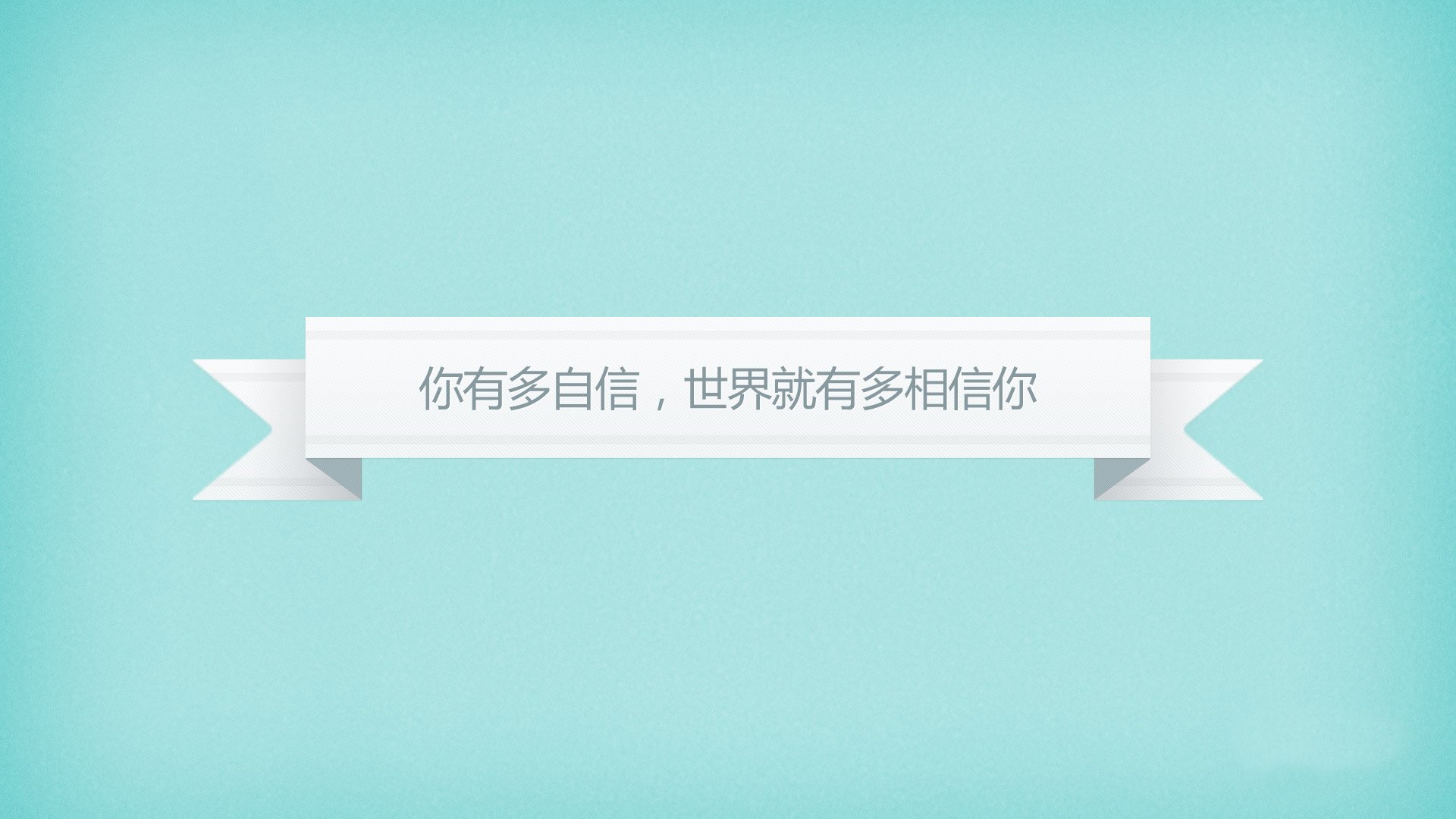












 京公网安备11000000000001号
京公网安备11000000000001号 苏ICP备10230327号-11
苏ICP备10230327号-11